לא כולם מומחי גיליונות אלקטרוניים של Excel וייתכן שלא תמיד תדע איך לכתוב את הנוסחאות שאתה צריך עבור מערך נתונים נתון. אם אתה מתקשה להבין את הנוסחה המתאימה לצרכי הנתונים והחישוב שלך, ישנה אפשרות חדשה שיכולה לעזור לך לכתוב את הנוסחה הזו בכמה שלבים בלבד.
האפשרות הזו היא ChatGPT, הצ'אטבוט החדש והשוקק של AI מחברת הבינה המלאכותית OpenAI. ובין כל מה ש-ChatGPT יכול לעשות, הוא יכול גם לכתוב נוסחאות אקסל. במדריך זה, נראה לך כיצד להשתמש בו כדי לקבל את הנוסחאות של Excel שאתה צריך. בואו נתחיל.
סרטונים מומלצים
קַל
5 דקות
Microsoft Excel
חשבון OpenAI
מחשב
כיצד להשתמש ב-ChatGPT כדי לכתוב נוסחאות אקסל
בואו נסתכל כיצד להשתמש ב-ChatGPT כדי לכתוב נוסחאות של Excel. למטרות מדריך זה, אנו נשתמש בערכת נתונים פשוטה לדוגמא חישובים בסיסיים עם הנוסחאות ש-ChatGPT מייצר.
אל תשכח: תזדקק לחשבון OpenAI וגיליון אלקטרוני של Microsoft Excel עם ערכת נתונים.
שלב 1: קדימה ופתח את הגיליון האלקטרוני של Excel שבו ברצונך להשתמש.
בדוגמה שלנו, יש לנו טבלה פשוטה של מוצרים, שירותים, מחירים צפויים ומחיריהם בפועל. באמצעות נוסחאות אקסל שנכתבו על ידי ChatGPT, אנו רוצים לחשב את ההבדלים בין ההקרנות מחיר ומחיר בפועל עבור כל מוצר או שירות ברשימה (עמודה D), וסיכומי הביניים של עמודות B, C, ו-D.
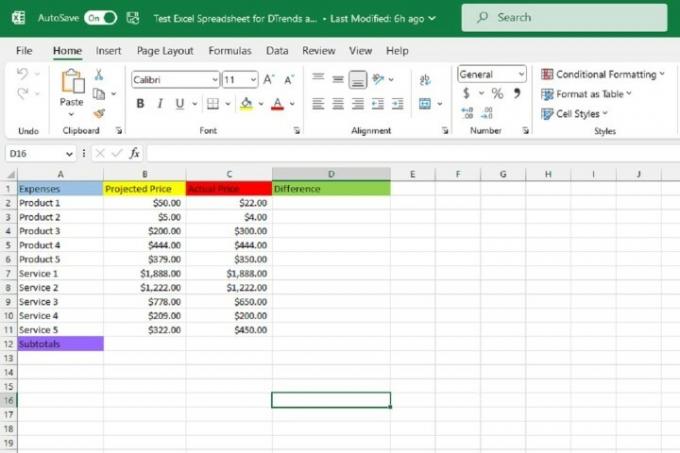
שלב 2: כעת פתח את דפדפן האינטרנט שלך ועבור אל אתר ChatGPT. לאחר מכן היכנס לחשבון OpenAI שלך. כעת אתה אמור לראות את שיחה חדשה מסך עבור ChatGPT.

קָשׁוּר
- ChatGPT: החדשות האחרונות, המחלוקות והטיפים שאתה צריך לדעת
- מהי בקשת DAN עבור ChatGPT?
- Google Bard יכול עכשיו לדבר, אבל האם הוא יכול להטביע את ChatGPT?
שלב 3: במסך הצ'אט החדש, הקלד את בקשתך לנוסחת Excel עבור הנתונים שלך ב- שלח הודעה... תיבת טקסט בתחתית מסך הצ'אט. לאחר מכן לחץ להיכנס במקלדת שלך.
בדוגמה שלנו, אנו רוצים למלא את התאים של העמודה ההבדלים (עמודה D) עם התשובות מהחיסור הערכים של עמודת המחיר בפועל (עמודה C) מהערכים התואמים שלהם בעמודת המחיר החזוי (עמודה ב).
אז נתחיל מלבקש מ-ChatGPT לכתוב נוסחת Excel בהפחתת המספר בתא C2 מהמספר ב-B2. אתה צריך להיות זהיר בניסוח הבקשה שלך בצורה ברורה ומדויקת ככל האפשר, אחרת, ChatGPT עלול להבין אותך לא נכון ולתת לך את הנוסחה הלא נכונה.
לדוגמא שלנו שלחנו את ההודעה הבאה ל-ChatGPT: אנא כתוב נוסחת Excel בהפחתת הערך ב-C2 מהערך ב-B2.

שלב 4: התגובה של ChatGPT לבקשתך צריכה לכלול נוסחה לשימושך והסבר קצר כיצד להשתמש בה בגיליון אלקטרוני של Excel. העתק את הנוסחה ממסך הצ'אט על ידי הדגשה ולאחר מכן לחיצה CTRL + C במקלדת שלך.
שלב 5: עבור אל הגיליון האלקטרוני של Excel ובחר את התא שבו תרצה שהנוסחה שלך תהיה. לאחר מכן הדבק את הנוסחה שלך בתא על ידי לחיצה CTRL + V במקלדת שלך. התשובה הנכונה לנוסחה שלך אמורה להופיע מיד בתא שבחרת.
בדוגמה שלנו, ChatGPT יצר את הנוסחה הבאה עבור הבקשה שלנו: =B2-C2. וברגע שהעתקנו והדבקנו את הנוסחה בתא הגיליון האלקטרוני הרצוי (D2), הנוסחה הניבה את התשובה הנכונה: ההבדל בין המחיר החזוי של מוצר 1 (B2 השווה ל-$50) לבין המחיר האמיתי שלו (C2 השווה ל-$22) הוא $28.
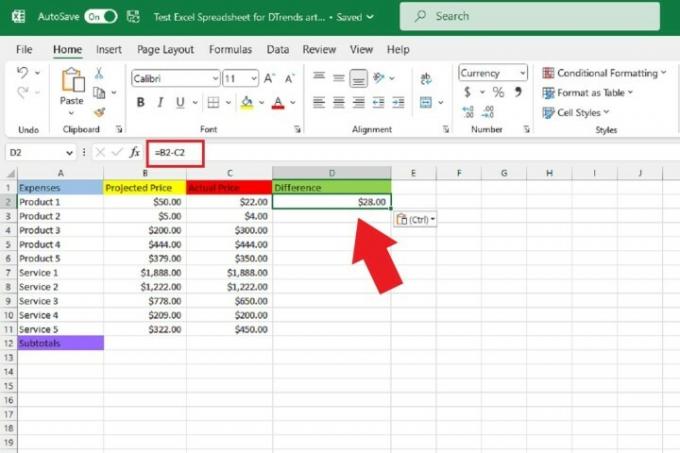
שלב 6: לאחר מכן, כדי למלא את שאר התאים הריקים בעמודה ההבדלים (עמודה D) עם כל מוצר או שירות נכון תשובות, אתה יכול פשוט לרחף עם הסמן שלך מעל הפינה הימנית התחתונה של התא שבו פשוט העתקת והדבקת את נוּסחָה. ואז פעם אחת אתה רואה את השחור סימן פלוס יופיע, בחר בפינה וגרור את הסמן כדי לבחור את שאר העמודה עד לשורת הנתונים האחרונה.
לאחר מכן שחרר את אחיזתך בסמן. לאחר שתעשה זאת, התאים הריקים האלה צריכים לאכלס אוטומטית את התשובות הנכונות עבור שורות הנתונים המתאימות שלהם.
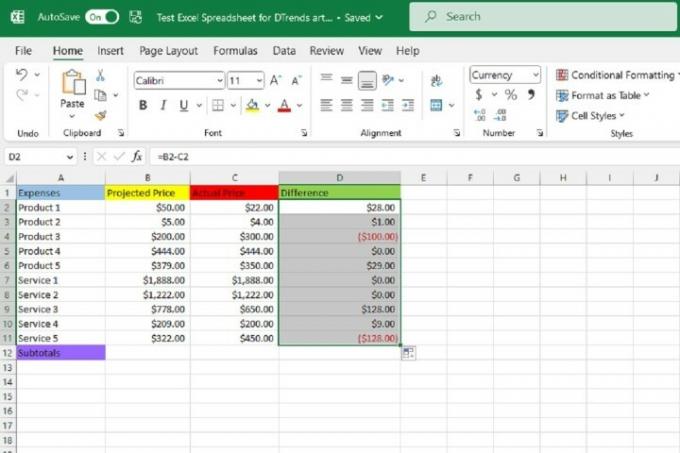
שלב 7: בואו נעשה דוגמה נוספת, הפעם עם תוספת. באמצעות אותה דוגמה של גיליון אלקטרוני, אנו רוצים כעת לדעת את הסכום הכולל של כל הערכים בעמודה B (מחיר משוער).
אז נחזור ל-ChatGPT ונשלח לצ'אט-בוט בקשה לנוסחת אקסל שמסכמת את כל הערכים בעמודה B, מ-B2 עד B11.
במקרה זה, ההודעה שלנו ל-ChatGPT הייתה: נא לכתוב נוסחת אקסל שמסכמת את כל הערכים בעמודה B, מ-B2 עד B11.
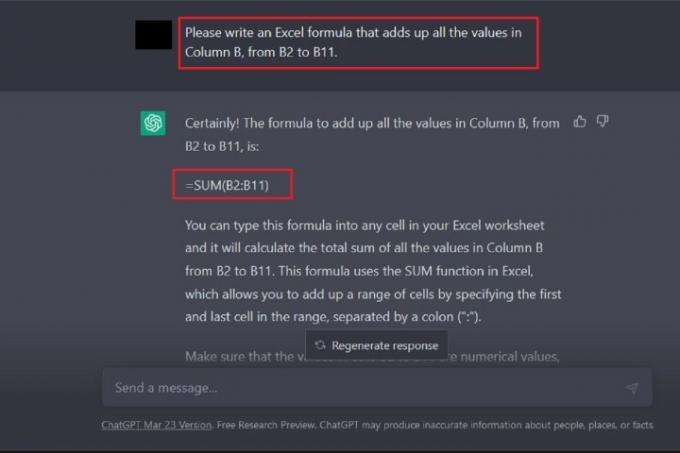
שלב 8: ChatGPT צריך להגיב עם הנוסחה שלה והסבר כיצד להשתמש בה. אז כדאי העתקה והדבקה את הנוסחה הזו לתוך תא הגיליון האלקטרוני הרצוי, כפי שעשינו עבור נוסחת החיסור מוקדם יותר במדריך זה.
לאחר הדבקת נוסחת הוספה זו, התשובה הנכונה אמורה להופיע אוטומטית בתא זה. לדוגמה שלנו, ChatGPT סיפקה נוסחה זו כדי לחבר את כל התאים בעמודה B, מ-B2 עד B11: =SUM(B2:B11).
נוסחה זו סיפקה בצורה נכונה את התשובה של $5,497. המשמעות היא שסך המשנה של המחירים החזויים של המוצרים והשירותים המפורטים בגיליון האלקטרוני הוא 5,497 דולר.

שלב 9: לבסוף, מכיוון שאנו רוצים למלא את שאר מערך הנתונים בגיליון האלקטרוני הזה עם סכומי הביניים של העמודות C ו-D (המחירים בפועל וההפרשים של כל המוצרים והשירותים, בהתאמה), נרחף עם הסמן מעל הפינה הימנית התחתונה של התא שזה עתה העתקנו והדבקנו את נוסחת התוספת שלנו לְתוֹך.
פעם השחור סימן פלוס סמל מופיע, נבחר בפינה זו ולאחר מכן נגרור אותה ימינה כדי לבחור את שני התאים הבאים. לאחר בחירתם, שחרר את ההחזקה.
לאחר שתשחרר את ההחזקה שלך, תשובות הביניים הנכונות אמורות להופיע עבור עמודות הנתונים המתאימות.
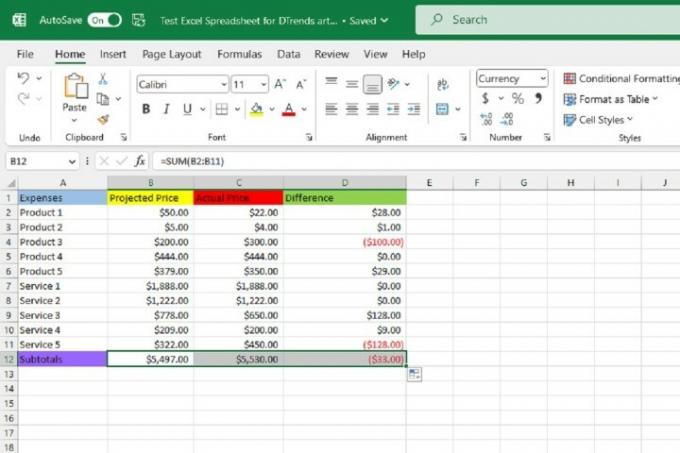
המלצות עורכים
- מחברים מובילים דורשים תשלום מחברות בינה מלאכותית על השימוש בעבודתם
- GPT-4: איך להשתמש בצ'אט בוט הבינה המלאכותית שמביישת את ChatGPT
- Wix משתמשת ב-ChatGPT כדי לעזור לך לבנות במהירות אתר שלם
- יצרנית ChatGPT OpenAI עומדת בפני חקירה של FTC על חוקי הגנת הצרכן
- צמיחת השיא של ChatGPT הודחה זה עתה על ידי אפליקציה ויראלית חדשה
שדרג את אורח החיים שלךמגמות דיגיטליות עוזרות לקוראים לעקוב אחר עולם הטכנולוגיה המהיר עם כל החדשות האחרונות, ביקורות מהנות על מוצרים, מאמרי מערכת מעוררי תובנות והצצות מיוחדות במינן.




